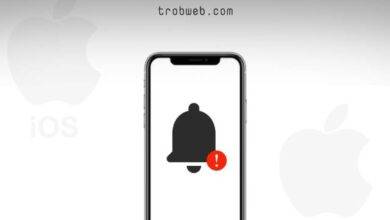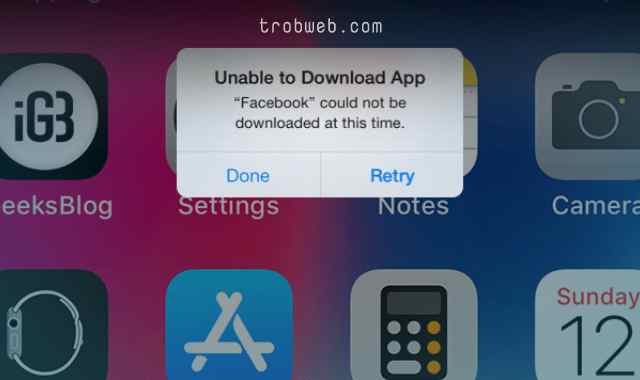كيفية حذف جميع الصور من الايفون دفعة واحدة
معظم مستخدمي أجهزة الايفون القديمة يعانون من مشكلة مساحة التخزين القليلة، إذ تجد أن ذاكرة التخزين في الهاتف مليئة بالصور، لذلك نجده يقوم بحذف الصور من الايفون. ولكن بالنسبة للأجهزة الحديثة لا يمثل ذلك مشكلة لمعظم المستخدمين إذ تم دعمها بذاكرة تخزين ذات حجم كبير.

من الأسباب الأكثر شيوعاً التي تجعل المستخدم يقوم بحذف جميع الصور من الايفون، هي الخصوصية، وبالخصوص أثناء رغبته في منح الهاتف لصديق أو لأحد أفراد العائلة. إذا كنت لا تعلم كيفية حذف جميع الصور من الايفون دفعة واحدة، فسأريك كيفية القيام بذلك في هذا الدليل بطريقتين، حذف جميع الصور فقط، إضافة إلى كيفية حذف جميع محتويات الايفون دفعة واحدة.
كيفية حذف جميع الصور من الايفون دفعة واحدة
إذا كنت تريد حذف جميع الصور من الايفون، فيمكنك استخدام هذه الطريقة السريعة. سوف نقوم بحذف الصور من الايفون دون تحديدها واحدة تلو الأخرى، بل سنقوم بذلك دفعة واحدة ثم حذفها كلها.
افتح تطبيق الصور “Photos” على جهازك الايفون. قم بتحديد علامة التبويب الألبوم “Albums” الموجودة في الأسفل.
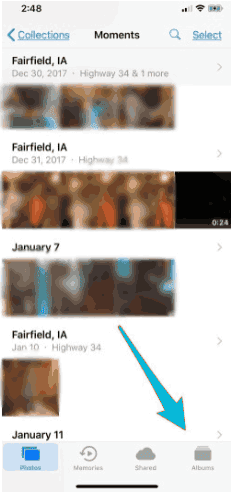
إذا قمت بتمكين مكتبة صور iCloud، فانقر على ألبوم كل الصور “All Photos”. إذا كنت لا تستخدم مكتبة صور iCloud، فانقر على Camera Roll. بعد ذلك، انقر على زر تحديد “Select” الموجود في الجانب العلوي.
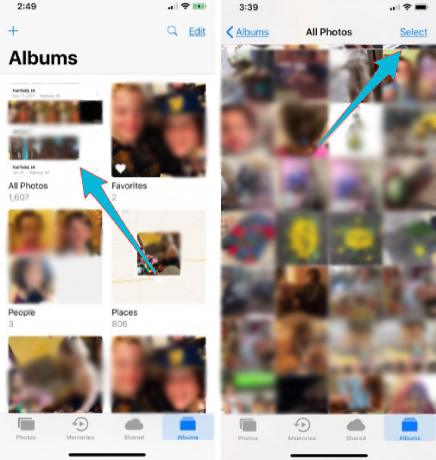
أبقي إصبعك مضغوط على الصورة الموجودة على الجانب العلوي في اليمين، ثم مرر نحو أقصى أسفل اليسار لكي يتم تحديد جميع الصور، كما يمكنك تسريع الأمر عبر استخدام إصبع اليد الأخرى لكي تمرر للأسفل بشكل متكرر ويتم تحديد جميع الصور بسرعة. لا تنسى أن تبقي إصبعك الأول مضغوط على الشاشة لكي يتم التحديد جميع الصور دفعة واحدة.
عبر هذه الحيلة سوف يتم تحديد جميع الصور بسرعة كبيرة، وهنا أتحدث عن الآلاف من الصور. ضع في اعتبارك أن ميزة التحديد هذه متاحة في نظام iOS 10 فما فوق.
بعد تحديد جميع الصور على الايفون، جاء الدور على إجراء الحذف. انقر على أيقونة سلة المهملات الموجودة في الجانب السفلي.
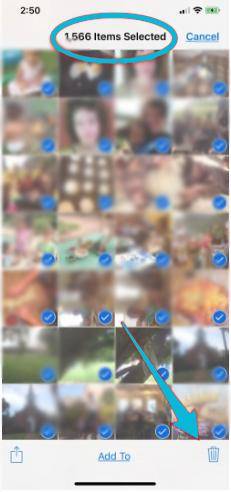
بشكل تلقائي يتم إيتاح هذه الصور في ألبوم المحذوفة مؤخراً “Recently Deleted” وسيتم حذفها تلقائياً بعد مرور 30 يوم. لذلك، من أجل إكمال عملية الحذف، افتح هذا الألبوم ثم قم بحذف جميع الصور منه اعتماداً على نفس الخطوات التي تعرفنا عليها أعلاه.
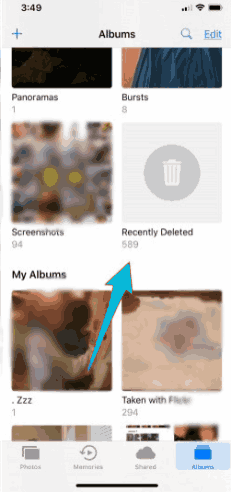
اقرأ ايظاً: كيفية نقل جهات الاتصال من الايفون إلى الأندرويد
حذف جميع محتويات الايفون دفعة واحدة
إذا كنت تريد حذف جميع الصور من الايفون لأنك ترغب بمسح جميع محتويات الايفون، فهذه الطريقة هي الأفضل والأسهل عليك. ولكن قبل القيام بذلك، إذا كنت تتوفر على بيانات مهمة في جهازك، من الأفضل أخذ نسخة احتياطية لجهات الاتصال، والصور، وغيرها من البيانات.
تعرف على خطوات مسح محتويات جهازك الايفون دفعة واحدة:
- افتح تطبيق الإعدادات “Settings”.
- انقر على قسم عام “General”.
- مرر للأسفل ثم انقر على خيار إعادة تعيين “Reset”.

- في الصفحة التالية، اضغط على خيار محو كل المحتوى والإعدادات “Erase All Content and Settings”.
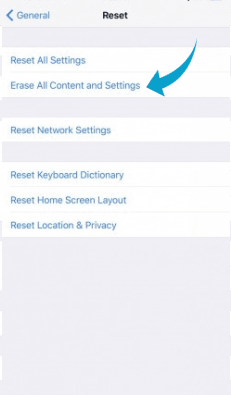
- بعد ذلك انقر على محو الآن “Erase Now”.
لماذا يجب عليك حذف الصور ومحتويات الايفون؟
طبعاً، هذه العملية يجب عليك القيام بها قبل بيع هاتفك أو منحه لشخص آخر وبالخصوص إذا كنت مهتم بخصوصية صورك وبياناتك الشخصية على جهازك الايفون. أيظاً في حالة إن كنت ترغب بمنح هاتفك لمتخصص تقني من أجل صيانته وتخاف من أن يتم الولوج إلى صورك وبياناتك المخوصصة، هنا أنصحك أولاً بأخذ نسخة احتياطية للصور وجهات الاتصال وما إلى ذلك، ثم مسح مسح المحتويات. وطبعاً بعد عودة الايفون إلى يديك، يمكنك استرجاع الصور وجهات الاتصال وغيرها من البيانات.
يمكنك إلقاء نظرة على دليلنا الشامل حول كيفية استرجاع الصور المحذوفة من الايفون. أيظاً قد يهمك مقالنا حول كيفية استرجاع الارقام المحذوفة من الهاتف.